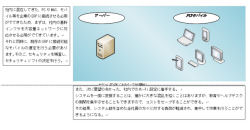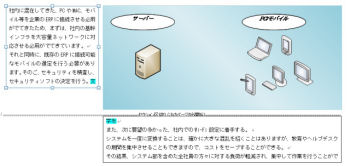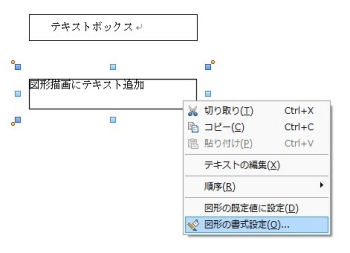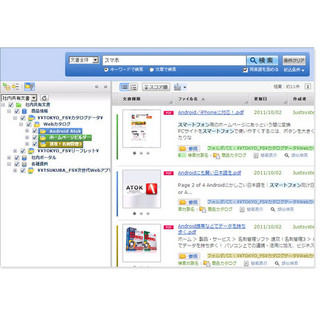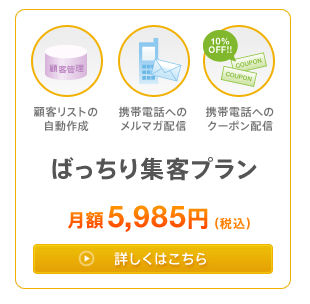では最後に、図形描画で作成されたグラフィカルな文書や罫線が含まれた文書の互換性について確認してみたい。図形描画では、システム構成図が描かれたグラフィカルな文書について見てみよう。
図形描画は、色の表示や形状、及び図形内に挿入された図形も問題がなく表示された。タブレットなどのイラストは、Visioのシェイプを挿入してあるのだが、そちらについても表示位置、表示に問題はなかった。ただ、図形描画機能で作成した「楕円」の中に入力した文字がWord側では、高さの中央に表示されているが、JUST Note側では若干上側に表示されている。
テキストボックス
図形の左側、下側に表示された「テキストボックス」に入力された文字についても、問題なく表示されている。このテキストボックスはWord側で2つがリンクされており、左側のテキストボックスに文字を増やすと、下側にテキストが送られるようになっている。結果、JUST Note読み込んでもきちんとリンク設定が行われ、文字を増やした場合に、下側に文字が送られていることが確認できた。
罫線
では、次に罫線の設定された文書を確認しよう。
罫線で作成されたシンプルな表については、特に問題なく表示された。罫線内の文字の位置(中央揃え等)にも問題がないことが確認できた。
しかし、非常に細かな点だが、若干気になる部分もあった。右下部分の見積条件が記載された四角の部分の表示だ。一見しただけでは、この四角は、「テキストボックス」で作成されたものに見えるが、実はこの四角は図形描画で作成された図となっており、図の中にテキストを追加して作成したもの。そこで、違いをはっきりさせるため、Wordで上側はテキストボックスに文字を入力、下側は図形描画にテキストを追加し文字を入力し、それぞれにインデントの設定を行って、JUST Noteで読み込んでみた。
その結果、テキストボックス側は問題なく表示されているが、図形描画にテキストを追加したものについては、インデントが削除されてしまっている。JUST Note側では、図となっているため、入力されたテキストの変更はできるが、インデントの設定はできないようだ。
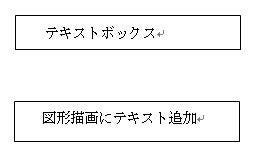 |
Wordの文書 |
このように基本的な文書から、少し複雑な文書まで互換性について確認してきたが、一般的な機能を使用した文書の互換性については問題がないといってもいいだろう。価格はも7,000円(税別)と割安だ。そのほか、「JUST Note」のほか、表計算ソフト「JUST Calc」、プレゼンテーションソフト「JUST Slide」、「ATOK Pro for Windows」を含んだ。「JUST Office [Corporate]」も18,000円(税別)で提供されており、こちらもお買い得な製品となっている。